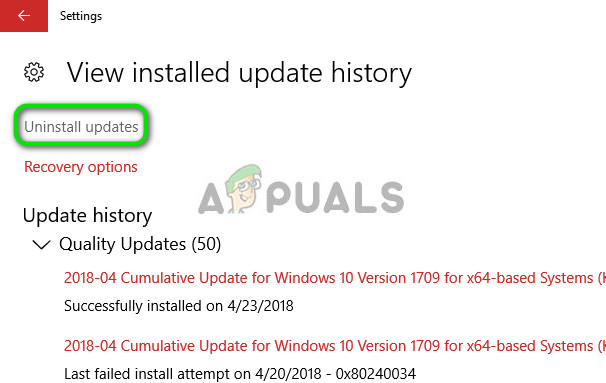لینووو سب کی اپنی لائن کو ایک مانیٹر اور ٹچ اسکرین لیپ ٹاپ جیسے یوگا میں لے کر آیا ہے۔ اگر مائیکرو سافٹ کے ذریعہ سطح جیسے دوسرے حریفوں کے مقابلے میں ان مصنوعات نے اپنے پیسوں کے لئے ایک رن دیا ہے۔ تاہم ، اس سے کوئی فرق نہیں پڑتا ہے کہ کمپنی کتنی بڑی نوعیت کی ہو ، جب ٹیکنالوجی کے بارے میں ہو تو ہر دن ہر وقت سرفیس کرنے میں دشواری پیش آتی ہے۔
ایسا ہی ایک مسئلہ ٹچ اسکرین ہے جو لینووو میں کام نہیں کررہا ہے۔ یہ پریشانی بہت ساری وجوہات کی وجہ سے پیدا ہوسکتی ہے جیسے ٹچ ڈرائیور خراب ہوا ہے ، یا کچھ ونڈوز اپ ڈیٹ سے متضاد ماڈیول وغیرہ ہیں۔ ہم نے آپ کو آزمانے کے ل try مختلف کام درج کیے ہیں۔ پہلے والے سے شروع کریں اور اپنے راستے پر کام کریں۔
حل 1: چل رہا ہے ہارڈ ویئر اور ڈیوائس ٹربلشوٹر
ہارڈ ویئر ٹربوشوٹر ونڈوز آپریٹنگ سسٹم میں موجود افادیت ہے۔ یہ آپ کے موجودہ ہارڈویئر میں دشواریوں کا سراغ لگاتا ہے اور کئی اقدامات کے بعد اس کو حل کرنے کی کوشش کرتا ہے۔ ہم چلانے کی کوشش کر سکتے ہیں ہارڈ ویئر خرابی کا سراغ لگانے والا اور چیک کریں کہ آیا یہ چال چلتا ہے۔
- ونڈوز + آر دبائیں ، ٹائپ کریں اختیار ڈائیلاگ باکس میں ، اور انٹر دبائیں۔
- اب اسکرین کے اوپری دائیں جانب ، پر کلک کریں بذریعہ دیکھیں اور منتخب کریں بڑے شبیہیں دستیاب اختیارات کی فہرست سے۔

- اب کا آپشن منتخب کریں خرابیوں کا سراغ لگانا کنٹرول پینل سے

- اب ونڈو کے بائیں جانب ، منتخب کریں “ سب دیکھیں 'آپ کے کمپیوٹر پر دستیاب تمام خرابیوں کا ازالہ کرنے والے پیک کی فہرست کا اختیار۔

- اب منتخب کریں “ ہارڈ ویئر اور آلات دستیاب اختیارات کی فہرست میں سے اور اس پر کلک کریں۔

- اب منتخب کریں اگلے آپ کے سامنے کھڑا ہونے والی نئی ونڈو میں۔
- اب ونڈوز ہارڈویئر کی دشواریوں کی تلاش شروع کرے گا اور اگر اسے کوئی ملا تو اسے ٹھیک کرے گا۔ اس عمل میں کچھ وقت لگ سکتا ہے کیونکہ آپ کے تمام ہارڈ ویئر کی جانچ کی جارہی ہے۔ صبر کریں اور عمل کامیابی کے ساتھ مکمل ہونے دیں۔
- ونڈوز آپ کو مسائل حل کرنے کے لart اپنے پی سی کو دوبارہ شروع کرنے کا اشارہ کرسکتا ہے۔ درخواست میں تاخیر نہ کریں ، اپنا کام محفوظ کریں ، اور 'دبائیں اس طے کریں ”۔
حل 2: تازہ ترین ونڈوز اپ ڈیٹ کو ان انسٹال کرنا
یہ جاننے کے لئے ونڈوز استعمال کرنے والے کسی کے لئے بھی نئی بات نہیں ہے ونڈوز کی تازہ ترین معلومات مختلف اجزاء کو اکثر توڑتے ہیں۔ یہ کثرت سے نوٹ کیا گیا تھا کہ ونڈوز کے بہت سے اپ ڈیٹس آئے تھے جو ٹچ ماڈیول سے متصادم تھے۔ ونڈوز اپ ڈیٹ مختلف کیڑے ٹھیک کرنے اور آپریٹنگ سسٹم میں نئی صلاحیتوں کو متعارف کرانے کے لئے ڈیزائن کیا گیا ہے۔ لیکن کبھی کبھی ، جب اپ ڈیٹ نافذ ہوجاتا ہے ، تو یہ کسی دوسری چیز سے متصادم ہوتا ہے۔
آپ ونڈوز اپ ڈیٹ کو ان انسٹال کرنے کی کوشش کر سکتے ہیں اور دیکھ سکتے ہیں کہ کیا یہ چال چل رہی ہے۔ اس حل پر عمل کرنے سے پہلے یقینی بنائیں کہ آپ اپنے تمام اہم ڈیٹا کا بیک اپ لیں۔
- ونڈوز + ایس دبائیں ، ٹائپ کریں ترتیبات ”ڈائیلاگ باکس میں ، اور ایپلی کیشن کو کھولیں۔
- ایک بار ترتیبات میں آنے کے بعد ، 'پر کلک کریں۔ اپ ڈیٹ اور سیکیورٹی ”۔ یہاں ، تازہ کاری کی حیثیت کے عنوان کے تحت ، ' نصب شدہ تازہ کاری کی تاریخ دیکھیں ”۔

- کلک کریں “ اپ ڈیٹس ان انسٹال کریں ”اسکرین کے بالکل اوپر موجود۔
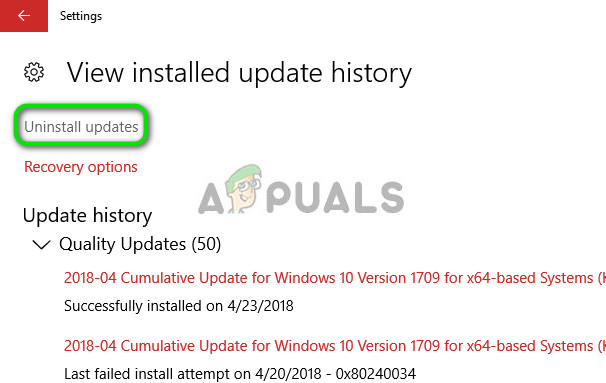
- ایک نیا ونڈو آپ کے سامنے لایا جائے گا جس میں آپ کے کمپیوٹر پر نصب تمام اپڈیٹس شامل ہیں۔ حالیہ انسٹال کردہ ایک پر دائیں کلک کریں اور ' انسٹال کریں ”۔

- اپ ڈیٹ کو ان انسٹال کرنے کے بعد ، اپنے کمپیوٹر پر پاور سائیکل لگائیں اور چیک کریں کہ آیا کوئی مسئلہ خود حل ہو گیا ہے۔
حل 3: ایک مکمل پاور سائیکل کرنا
ایک اور کام جو بہت سارے صارفین کے لئے کام کرتا ہے وہ ہے آپ کے کمپیوٹر میں بجلی کی سائیکلنگ۔ پاور سائیکلنگ ایک آلہ کو مکمل طور پر آف کرنے اور اس کے بعد دوبارہ کام کرنے کا کام ہے۔ پاور سائیکلنگ کی وجوہات میں الیکٹرانک ڈیوائس کو اپنے سیٹ کو دوبارہ سے شامل کرنا شامل ہے تشکیلات پیرامیٹرز یا غیر جوابدہ ریاست یا ماڈیول سے بازیافت کریں۔ یہ نیٹ ورک کی تمام تر تشکیلات کو دوبارہ ترتیب دینے کے لئے بھی استعمال ہوتا ہے کیونکہ جب آپ آلہ کو مکمل طور پر آف کرتے ہیں تو وہ سب ختم ہوجاتے ہیں۔
کے بعد کمپیوٹر ، مین پاور کیبل نکالیں اور انہیں ایک کے لئے بیکار رہنے دیں کچھ منٹ (~ 5) مطلوبہ وقت کے بعد ، کیبلز میں پلگ ان کریں اور اپنے کمپیوٹر کو آن کریں۔ اب چیک کریں کہ آیا ٹچ اسکرین دوبارہ کام کرتی ہے۔
حل 4: USB ٹچ اسکرین کنٹرولر انسٹال کرنا اور ڈرائیور کو اپ ڈیٹ کرنا
اگر مذکورہ بالا دونوں طریقے کام نہیں کرتے ہیں تو ، یہ سمجھنا محفوظ ہے کہ مسئلہ آپ کے ٹچ ڈرائیورز کے ساتھ ہوسکتا ہے۔ آپ کے ٹچ اسکرین پر کام کرنے کے پیچھے ڈرائیور ہی سب سے اہم قوت ہیں۔ وہ کسی بھی ہارڈ ویئر اور آپریٹنگ سسٹم کے مابین انٹرفیس ہوتے ہیں۔ یہ ممکن ہے کہ آپ کے سسٹم پر انسٹال کیے گئے جدید ترین ڈرائیور آپ کے ہارڈ ویئر کے ساتھ صحیح طریقے سے کام نہیں کر رہے ہوں یا وہ خراب ہوگئے ہوں۔ ہم ڈرائیوروں کو ان انسٹال کرنے اور کمپیوٹر کو دوبارہ شروع کرنے کی کوشش کر سکتے ہیں امید ہے کہ اس سے ڈیفالٹ ڈرائیور انسٹال ہوجائیں گے۔
- ونڈوز + آر دبائیں ، ٹائپ کریں devmgmg. ایم ایس سی ڈائیلاگ باکس میں ، اور انٹر دبائیں۔
- ایک بار ڈیوائس مینیجر کے بعد ، 'کے زمرے میں اضافہ کریں چوہوں اور دوسرے اشارہ کرنے والے آلات ”۔ اگر ہارڈ ویئر “ USB ٹچ اسکرین کنٹرولر 'یہاں درج ہے ، امکان ہے کہ اگر ہم پہلے سے طے شدہ ڈرائیورز انسٹال کرتے ہیں تو ٹچ اسکرین ٹھیک ہوجائے گی۔ اس پر دائیں کلک کریں اور منتخب کریں “ آلہ ان انسٹال کریں ”۔

- دوبارہ شروع کریں آپ کا کمپیوٹر. اب واپس آلے کے مینیجر کی طرف جائیں اور تصدیق کریں کہ اب ٹچ اسکرین کے تحت درج ہے ہیومن انٹرفیس ڈیوائسز . امید ہے کہ یہ مسئلہ حل ہوجائے گا۔
- اگر اندراج زمرے سے دور نہیں جاتا ہے تو “ چوہوں اور دوسرے اشارہ کرنے والے آلات ”، اس کا مطلب ہے کہ آپ کو دستی طور پر ڈرائیور سیٹ کرنا پڑے گا۔ اس پر دائیں کلک کریں اور منتخب کریں “ ڈرائیور کو اپ ڈیٹ کریں ”۔ دستی طور پر اپ ڈیٹ کرنے کا انتخاب کرنے کے بعد ، آپ کے پاس 'مجھے انتخاب کرنے دو' کا اختیار ہوگا۔ وہاں سے ، 'ٹچ اسکرین کنٹرولر' کے بجائے 'USB ان پٹ آلہ' منتخب کریں۔
اگر یہ طریقہ کام نہیں کرتا ہے تو ، نیچے دی گئی ہدایات پر عمل کریں۔ یہ حل اس معاملے کو نشانہ بنائے گا جہاں آپ صحیح طور پر یہ معلوم نہیں کرسکتے ہیں کہ آلہ منیجر میں آپ کا ٹچ اسکرین واقع ہے۔
- ڈیوائس مینیجر پر جائیں اور پھیلائیں “ ہیومن انٹرفیس ڈیوائسز ”۔ اب ایک ایک کرکے آپ کے کمپیوٹر سے جڑے ہوئے تمام USB ڈیوائسز کو ہٹائیں۔ آپ دیکھیں گے کہ بہت سارے مختلف آلات ہٹا دیئے جائیں گے۔
- اب باقی کو منتخب کریں ، اس پر دائیں کلک کریں اور ' آلہ کو غیر فعال کریں ”۔

- دوبارہ شروع کریں اپنے کمپیوٹر اور جانچ کریں کہ کیا ٹچ اسکرین توقع کے مطابق کام کر رہی ہے۔ اگر یہ ہے تو ، آپ دوبارہ USB کے دوسرے آلات داخل کرسکتے ہیں اور ٹچ اسکرین ابھی بھی کام کرے گی۔
اگر ڈرائیوروں کو غیر فعال کرنے یا انسٹال کرنے سے کام نہیں آتا ہے تو ، آپ انہیں جدید ترین عمارت میں تازہ کاری کرنے کی کوشش کرسکتے ہیں اور دیکھ سکتے ہیں کہ معاملات کس طرح نکلے ہیں۔ ایک بار جب آپ اپنے آلہ مینیجر میں آلہ تلاش کرتے ہیں تو ، اس پر دائیں کلک کریں اور ' ڈرائیور کو اپ ڈیٹ کریں ”۔ آپ منتخب کر سکتے ہیں “ تازہ ترین ڈرائیور سافٹ ویئر کے لئے خود بخود تلاش کریں 'یا آپ مؤخر الذکر کو منتخب کر سکتے ہیں' میرے کمپیوٹر کو ڈرائیور سافٹ ویئر کے لئے براؤز کریں 'اور جہاں آپ ڈرائیور ڈاؤن لوڈ کرتے ہیں وہاں تشریف لے جائیں۔
اشارے: اگر وہاں ہے تو ریڈ کراس ہارڈویئر کے آگے ، اس کا مطلب یہ ہے کہ آلہ غیر فعال ہے۔ آپ اسے دوبارہ فعال کرسکتے ہیں اور دیکھ سکتے ہیں کہ اس سے کچھ بھی حل ہوتا ہے۔ اگر یہ ہے a پیلے رنگ کی حیرت انگیز نشان ، اس کا مطلب ہے کہ آپ کو اپنے ڈرائیورز کو اپ ڈیٹ کرنا پڑے گا۔
حل 5: رجسٹری میں ترمیم کرنا
اگر ڈرائیوروں کو اپ ڈیٹ کرنا بھی کام نہیں کرتا ہے تو ، آپ کچھ تازہ کاری کرسکتے ہیں رجسٹری اقدار . رجسٹری ایڈیٹر میں ایسی چابیاں ہوتی ہیں جو کمپیوٹر کے لئے بنیادی اہمیت کی حامل ہوتی ہیں اور پیرامیٹر طے کرنے کی کوشش کرتے وقت اس سے مراد یہ چابیاں ہوتی ہیں۔ تاہم ، کسی بھی اقدار کو تبدیل کرنے کی کوشش سے پہلے آپ کو اپنی رجسٹری کا بیک اپ بنانا چاہئے۔ کسی بھی قسم کے نقصان کے ل App ایپل ذمہ دار نہیں ہوں گے۔
- ونڈوز + آر دبائیں ، ٹائپ کریں regedit ڈائیلاگ باکس میں ، اور انٹر دبائیں۔
- ایک بار رجسٹری ایڈیٹر میں ، درج ذیل راستے پر جائیں۔
HKEY_LOCAL_MACHINE Y نظام ST کرنٹکنٹرولس سیٹ اینوم ACPI AML1000 3 اور 233a31a5 & 0 ڈیوائس پیرامیٹرز
- اب اسکرین کے دائیں پینل کو دیکھیں اور ڈورڈ سیٹ کریں “ EnhancedPowerManagementEn सक्षम 'قدر کو' 00000000 ”۔
- اپنے کمپیوٹر کو دوبارہ اسٹارٹ کریں اور دیکھیں کہ آیا ٹچ اسکرین نے دوبارہ کام کرنا شروع کیا ہے۔
اگر مذکورہ بالا تمام طریقوں پر عمل کرنے کے بعد بھی ٹچ اسکرین کام نہیں کرتی ہے تو ، اگر آپ ونڈوز اپ ڈیٹ سے پہلے کام کررہی ہوتی تو آپ بحالی نظام انجام دے سکتے ہیں۔ اگر ٹچ اسکرین شروع سے کام نہیں کررہا تھا تو ، اس کا شاید مطلب ہے کہ یہاں ہارڈ ویئر کی خرابی ہے۔
حل 6: ہارڈ ویئر کے مسائل کی جانچ پڑتال
اگر مذکورہ بالا کوئی بھی طریقہ آپ کے ل work کام نہیں کرتا ہے تو ، اس کا شاید مطلب یہ ہوگا کہ خود ٹچ اسکرین میں بھی کوئی مسئلہ ہے۔ متعدد صارفین کے مطابق ، جب لیپ ٹاپ کو باکس سے باہر نکالا گیا تو ان کی اسکرینیں کام کر رہی تھیں۔ تاہم ، حالیہ تازہ کاریوں کے بعد یا خود ہی ناقص ہارڈ ویئر کی وجہ سے ، اسکرین نے کام کرنا چھوڑ دیا۔
یہاں ، آپ جو کر سکتے ہیں وہ قریب ترین لینووو سروس شاپ کا پتہ لگائیں اور جسمانی طور پر اس مسئلے کو ان کے تکنیکی ماہرین کو دکھائیں۔ یہ ایک مشہور مسئلہ ہے (خاص طور پر 720 کی دہائی کے ساتھ)۔ اگر آپ کی وارنٹی ہے تو آپ سے بھی معاوضہ نہیں لیا جائے گا۔
5 منٹ پڑھا